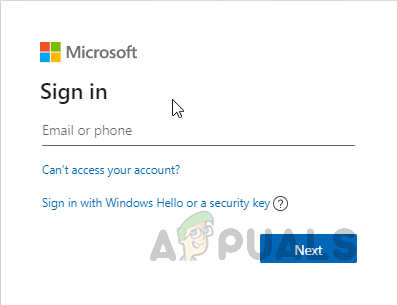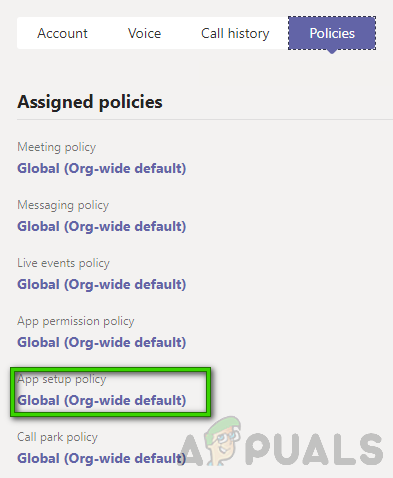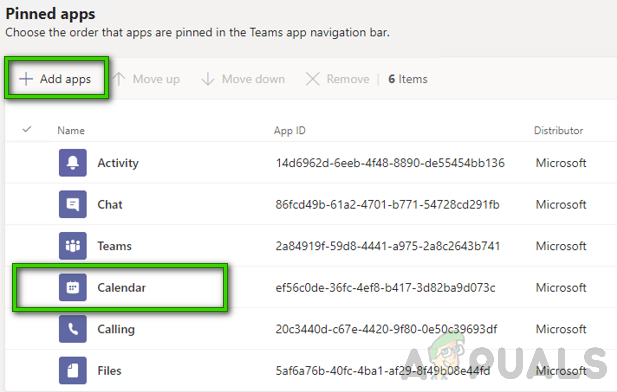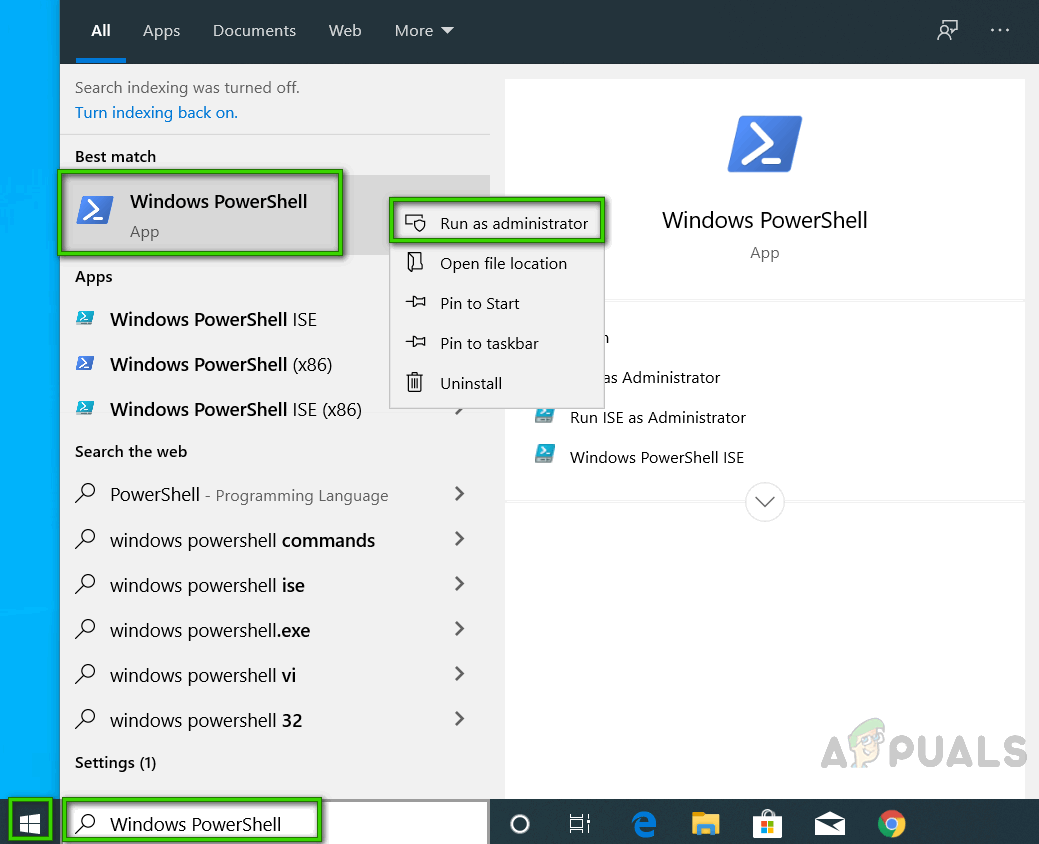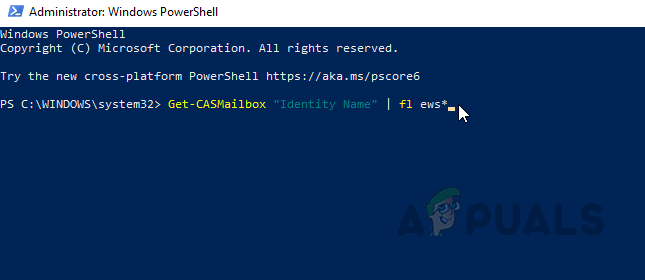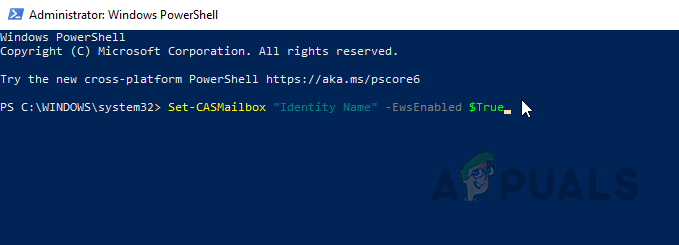L’aplicació Microsoft Teams té en general un calendari principal que se us assigna de forma individual o de tot el grup / organització. Un membre individual o d'un grup pot afegir reunions o esdeveniments a aquest calendari que apareixen automàticament al calendari per a altres persones connectades al mateix grup de Microsoft Teams. Recentment, els usuaris han començat a informar que falta el seu calendari a Microsoft Teams, cosa que resulta força problemàtica per als procediments empresarials o laborals. Els usuaris no poden trobar l'opció 'calendari' a la barra de menú de MS Teams, tal com es mostra a la imatge següent:

Falta el calendari als equips de MS
Què fa que falti el calendari als equips de MS?
Hem detallat les causes d’aquest problema després de revisar detalladament els comentaris de l’usuari i les autoritats tècniques. Aquest problema pot sorgir per qualsevol dels motius següents:
- Canvi de política relacionat: La configuració del calendari (Outlook o MS Teams) es basa en la política administrativa. Hi ha la possibilitat que algú hagi canviat la política relacionada que ha desactivat l'opció de calendari. Per això, falta al menú Microsoft Teams.
- Protocol de serveis web: Si la vostra organització ha desactivat el protocol de serveis web d'Exchange, és probable que tingueu aquest problema, ja que Microsoft es va centrar en la privadesa i el control mentre desenvolupava Microsoft Teams.
- Bústies de correu locals: La funció de calendari només funciona per a les vostres bústies de correu locals. Si voleu que la funció de calendari funcioni amb Microsoft Teams, se li ha de donar accés a les bústies de correu locals de la vostra organització d'Exchange. La majoria dels usuaris no són conscients d’aquest fet i, per tant, s’enfronten al problema que s’està considerant.
Ara que ja coneixeu les possibles causes del problema, podeu anar a les solucions que es donen a continuació.
Solució 1: corregiu la política de configuració de l'aplicació MS Teams
Com es discuteix a les causes, la configuració del calendari es basa en la política administrativa de MS Teams. És possible que algú l’hagi canviat i provoca la desaparició de l’opció de calendari del menú MS Teams. Molts usuaris van trobar útil aquesta solució, ja que la política d'administració de MS Teams es va modificar d'una manera o altra. Seguiu els passos que s'indiquen a continuació per solucionar la política d'administració de MS Teams des del centre d'administració de MS Teams:
- Inicieu la sessió a Centre d'administració oficial de Microsoft Teams com a administrador de l'Office 365.
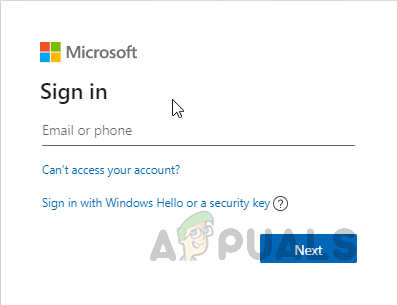
Proporcionar credencials d'inici de sessió d'usuari
- Feu clic a Usuaris al tauler esquerre i, a continuació, seleccioneu el vostre compte. S'obrirà una finestra que conté tots els paràmetres relacionats amb el vostre compte, és a dir, General, Política, etc.
- Feu clic al botó Polítiques , disponible a la pàgina d'informació del compte i seleccioneu Global (predeterminat a tota l'organització) a la secció de política de configuració de l'aplicació. S'obrirà la política de MS Teams que conté paràmetres per a l'aplicació MS Teams, és a dir, Activitat, Xat, Equips, Calendari, etc.
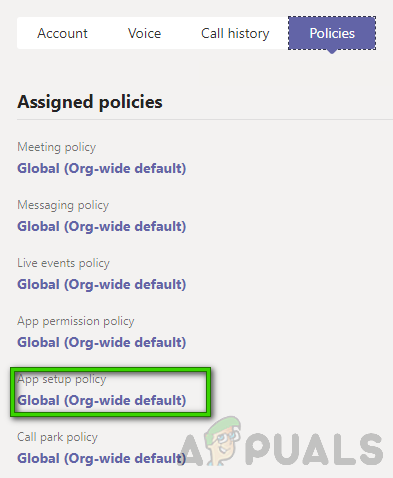
Selecció de la política de configuració de l'aplicació
- En aquesta pàgina, es mostren totes les opcions que apareixen al menú predeterminat de MS Teams. A Aplicacions fixades, comproveu si el calendari és o no a la llista. En cas que no ho sigui, feu clic Afegiu aplicacions i seleccioneu Calendari . Això afegirà l'opció de calendari al menú per defecte de MS Teams.
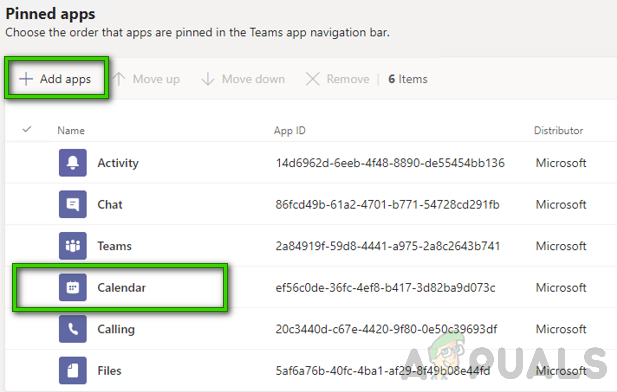
Afegir calendari al menú MS Teams
- Ara inicieu Microsoft Teams i hauríeu de veure l’opció de calendari al menú per defecte. Això hauria de solucionar el problema.
Solució 2: comprovació del protocol de serveis web de l'Exchange
Si la solució anterior no us va funcionar, hi ha una gran possibilitat que la vostra organització hagi desactivat el protocol de serveis web de l'Exchange, provocant el problema. En aquest cas, haureu de posar-vos en contacte amb el vostre expert en TI i demanar-li que activeu el protocol de serveis web de l'Exchange seguint els passos que es detallen a continuació. Aquesta solució va resultar útil per a molts empresaris a Internet.
- Feu clic a Començar i cerca Windows PowerShell . A continuació, feu clic amb el botó dret sobre el resultat i seleccioneu Executa com administrador . Això executarà la utilitat Windows PowerShell amb privilegis d'administrador.
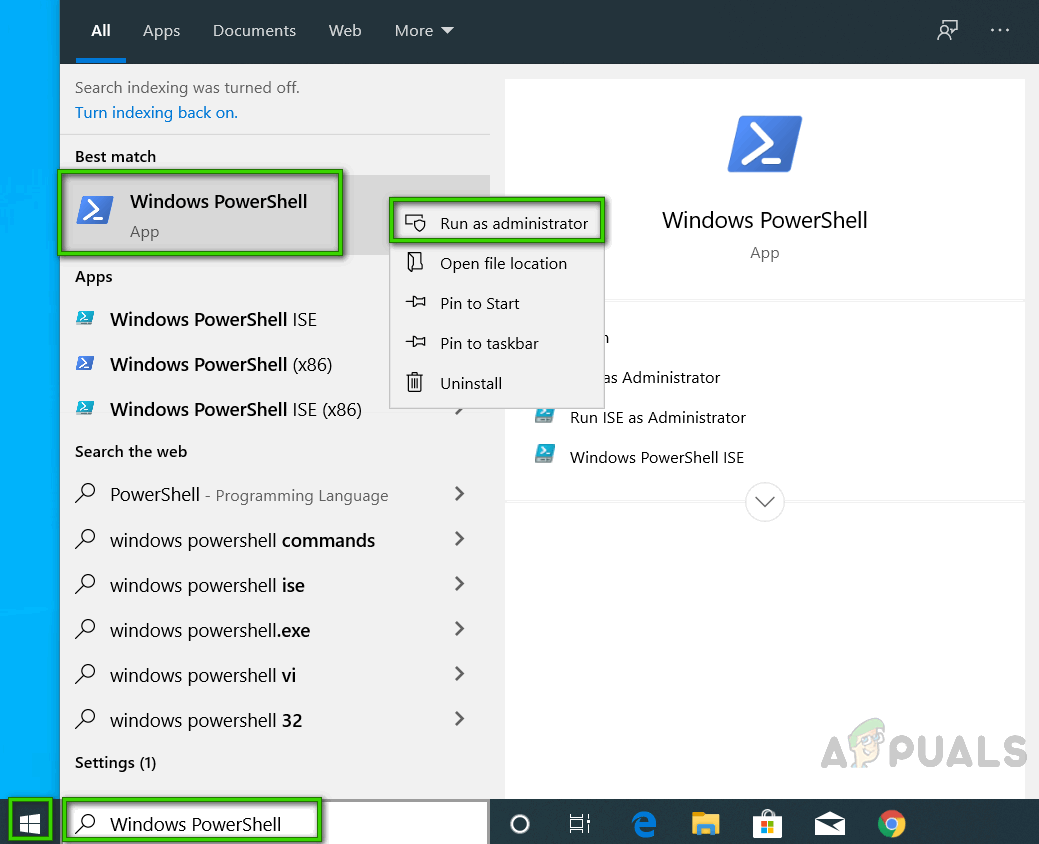
Executant Windows PowerShell com a administrador
- Copieu-enganxeu l'ordre que es mostra a continuació al Windows PowerShell i premeu Entra . Això retornarà una gran varietat de paràmetres d’accés del client per a una o més bústies de correu. Comproveu si EwsEnabled és fals o cert. En cas que sigui falsa, es tracta d'una solució prevista i podeu passar al pas 3. En cas contrari, la vostra organització ja permet els serveis web d'Exchange, ignorant aquesta solució i passant a la següent.
Get-CASMailbox 'Nom d'identitat' | fl ews *
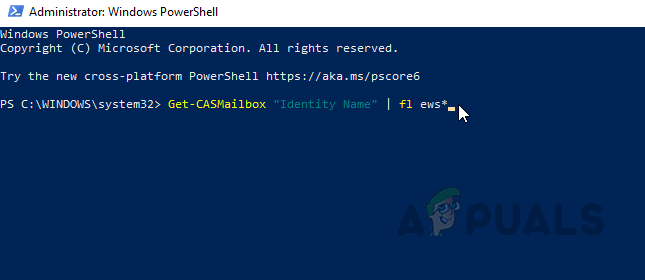
Execució d’ordres al Windows PowerShell
- Copieu-enganxeu l'ordre que es mostra a continuació al Windows PowerShell i premeu Entra . Això habilitarà el protocol de serveis web de l'Exchange que habilitarà la funció de calendari al menú per defecte de MS Teams.
Set-CASMailbox 'Identity Name' -EwsEnabled $ True
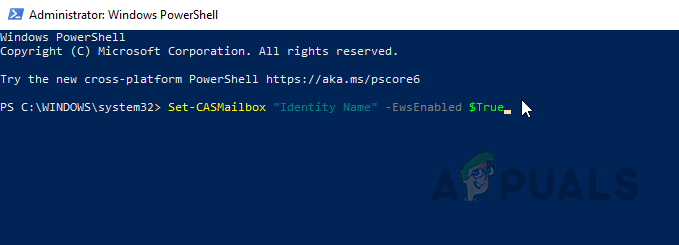
Habilitació dels serveis web de l'Exchange
- Ara inicieu Microsoft Teams i hauríeu de veure l’opció de calendari al menú per defecte. Això hauria de solucionar el problema.
Solució 3: permetre bústies de correu locals d’intercanvi (per a usuaris de Cloud)
Com es discuteix a les causes, la funció Calendari només funciona per a les vostres bústies de correu locals. Si voleu que la funció de calendari funcioni amb Microsoft Teams, se li ha de donar accés a les bústies de correu locals de Exchange de la vostra organització. Aquesta solució pot semblar complexa per a molts, però s’ha informat que és la solució definitiva per a molts usuaris en línia.
Abans de passar directament als passos de la solució, hi ha alguns requisits per confirmar la successió d'aquesta solució. A continuació, es comenten:
- Els usuaris s’han de sincronitzar amb l’Azure Active Directory (organitzatiu).
- L'usuari ha de tenir una bústia de servidor local d'Exchange que funcioni.
- El servidor d'Exchange ha de tenir una connexió híbrida.
- Exchange Server ha d’executar Exchange Server 2016 o superior.
- L'autenticació OAuth s'ha de configurar.
Per als usuaris del núvol, la funció de calendari de MS Teams està connectada al seu calendari d'Exchange Online (EXO). Dit d’una altra manera, quan programeu una reunió a Outlook, apareixerà a MS Teams i viceversa. Un cop es compleixin els requisits, heu de demanar a la vostra organització (expert en TI) que permeti que els equips de MS puguin accedir a la vostra organització local d'Exchange per a tots dos. Descobriment automàtic i EWS . La informació següent ajudarà la vostra organització durant tot el procés:
- Els URL de detecció automàtica i EWS haurien d’estar disponibles a Internet (accessibles directament des del navegador web). La pre-autenticació no s'admet i, si utilitzeu algun tipus de sistema de publicació, haureu de configurar la transmissió.
- L'autenticació OAuth s'hauria de configurar i funcionar entre el vostre llogater O365 i Exchange local. Per fer que això funcioni, us recomanem que executeu l'Assistent de configuració híbrida (HCW) per configurar-lo en un entorn híbrid complet. Assegureu-vos d’executar les CU més recents de manera local segons els nostres requisits híbrids.